本ページ内には広告が含まれます
ここではiPad/iPad miniでSiriを設定・起動する方法を紹介しています。
![]() iPad/iPad miniでは、音声アシスタント機能「Siri」を利用することで、音声による操作や検索などを行うことができます。Siriが利用できるiPad/iPad miniは第3世代以降のiPad、およびiPad miniとなります。初期設定時に「Siri」を有効にしていない場合は、「設定」から「Siri」を有効にすることが可能です。
iPad/iPad miniでは、音声アシスタント機能「Siri」を利用することで、音声による操作や検索などを行うことができます。Siriが利用できるiPad/iPad miniは第3世代以降のiPad、およびiPad miniとなります。初期設定時に「Siri」を有効にしていない場合は、「設定」から「Siri」を有効にすることが可能です。
* 第3世代のiPad(新しいiPad)でSiriを利用するには、iOS6をインストールする必要があります。
* iPad/iPad miniでSiriを利用するためにはインターネット(3G/Wi-Fi)接続が必要になります。
目次:
![]() Siriを有効にする
Siriを有効にする
![]() Siriを起動/終了する
Siriを起動/終了する
![]() Siriを便利に使うための設定
Siriを便利に使うための設定
iPad/iPad miniの初期設定時にSiriを有効にしていない場合は、「設定」から「Siri」を有効にします。
1. iPad/iPad miniで「Siri」の設定画面を表示する
iPad/iPad miniのホーム画面で「設定」をタップします。「一般」から「Siri」を選択し、Siriの設定画面を表示します。
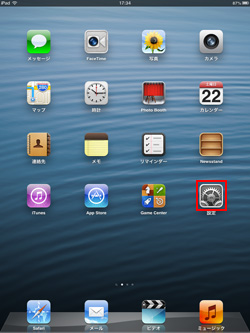
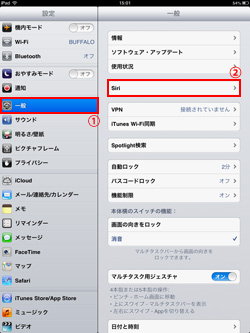
2. iPad/iPad miniで「Siri」を有効にする
iPad/iPad miniのSiriの設定画面で、「Siri」を"オン"にすることでSiriを有効にできます。
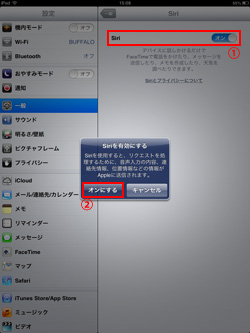
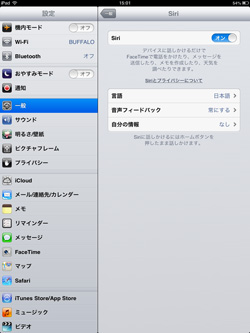
iPad/iPad miniのホームボタンを長押しすることで、「Siri」を起動できます。「Siri」が起動後、「ピッピッ」と鳴るので、話しかけることで、操作や検索などを音声で行うことができます。
続けて話しかける際は、下部の「マイク」アイコンをタップして話しかけます。「Siri」を終了する場合は、「ホームボタン」を押して終了します。
■Siriを起動する

■Siriに話しかける
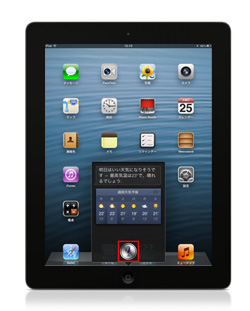
![]() Siriでの操作の例文を表示する
Siriでの操作の例文を表示する
Siriを起動して「i」アイコンをタップすることで、Siriを使用してできることの例文を表示することができます。リストからそれぞれのアプリやサービスを選択することで、例文を表示できます。
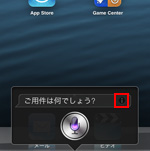

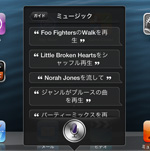
位置情報サービスや、自分の(連絡先)情報を設定することで、Siriを便利に利用することができます。
![]() 位置情報サービスをオンにする
位置情報サービスをオンにする
iPad/iPad miniの位置情報サービスで「Siri」を"オン"にすることで、「Siri」で現在地情報を利用した検索・操作などが可能なります。位置情報サービスの設定は、「設定」から「プライバシー」を選択することで、変更できます。
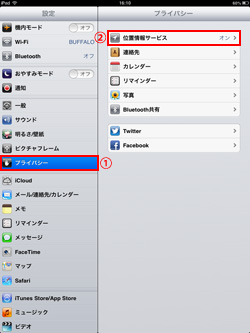
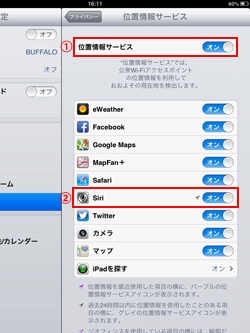
![]() 自分の情報(連絡先)を選択する
自分の情報(連絡先)を選択する
Siriの設定画面で、「自分の情報」から自分の連絡先を選択することで、「Siri」で自分の情報を利用した検索・操作が可能になります。「連絡先」アプリで自分の情報を登録していない場合は、「連絡先」アプリから自分の連絡先を登録することができます。
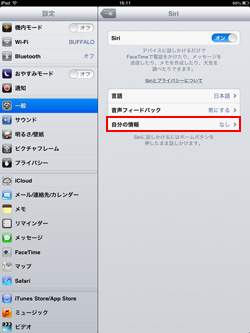
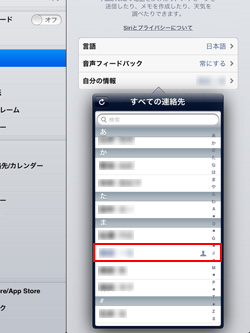
![]() 関連情報
関連情報
【Amazon】人気のiPhoneランキング
更新日時:2025/12/12 12:00
【Amazon】人気のKindleマンガ
更新日時:2025/12/13 10:00